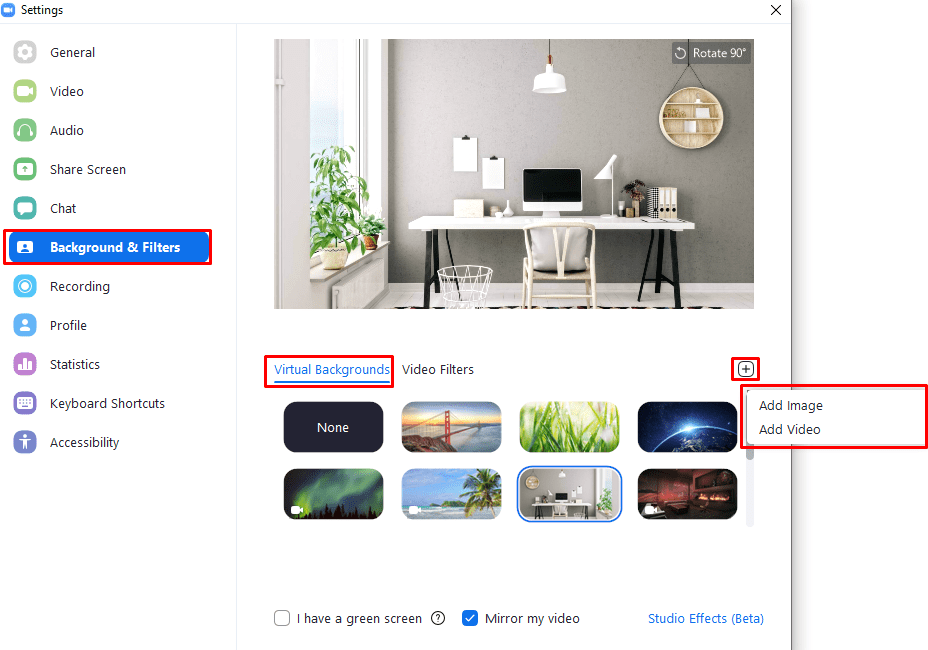Obično, kada idemo na sastanak, to će se dogoditi u nekoj dosadnoj sobi za sastanke s visokim prozorima i ustajalom kavom - 2020. je ipak donijela puno sastanaka ljudima u domove. Iako je kava bez sumnje bolja, pogledi možda nisu – ne žele svi da se u njima vidi njihov dnevni boravak ili kućni ured videopoziv, pogotovo ako ljudi često prolaze pored njih ili jednostavno nisu imali vremena pospremiti svoje mališan.
Srećom, Zoom ima rješenje - virtualne pozadine. To su slojevi koji pokrivaju sve osim vas i zamjenjuju je drugom slikom, baš kao što bi to mogao zeleni ekran. Zoom je dovoljno pametan da zna koji ste dio slike 'vi' (uz čudnu zbrku oko ruke/slušalice) i zamijenit će sve ostalo odabranom slikom bez potrebe za zelenom bojom zaslon.
Možete koristiti jednu od zadanih virtualnih pozadina ili prenijeti vlastitu - bilo da želite održite sastanak s Ovalnim uredom iza sebe ili možda bučnim vodopadom ili čak ISS-om – vi limenka!
Savjet: uvijek provjerite je li pozadina koju postavite prikladna za situaciju i još jednom provjerite prije svakog sastanka. Memovi mogu biti smiješna pozadina za razgovor s prijateljima, ali vaš šef neće biti tako sretan što to vidi!
Postavljanje virtualne pozadine
Da biste konfigurirali virtualnu pozadinu, morate ući u postavke Zooma. Da biste pristupili postavkama, kliknite na svoju korisničku ikonu u gornjem desnom kutu, a zatim kliknite na "Postavke".
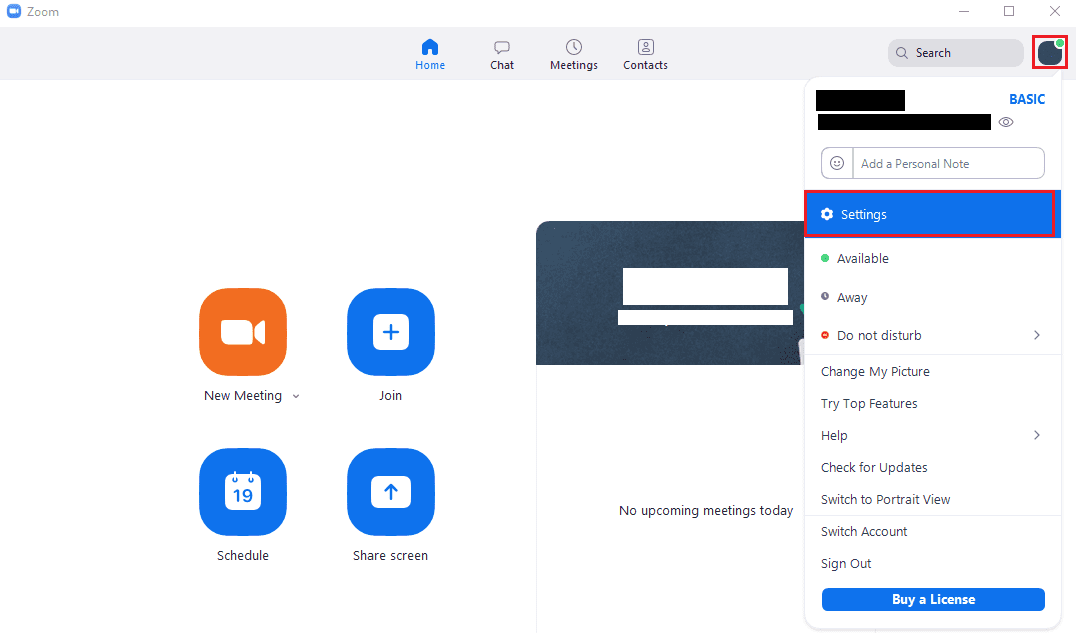
Jednom u postavkama, prijeđite na karticu "Pozadina i filtri" i ostanite na zadanoj podkartici "Virtualne pozadine". Zoom dolazi s tri statične virtualne pozadinske slike i dvije video pozadine koje možete koristiti. Jednostavno odaberite jednu od pozadina s popisa klikom na njih. Možete onemogućiti virtualnu pozadinu klikom na prvu opciju "Ništa".
Savjet: možete vidjeti koje su pozadine animirane gledajući u donji lijevi kut slike za pregled. Video pozadine imaju malu bijelu ikonu video kamere, dok statične pozadine nemaju.
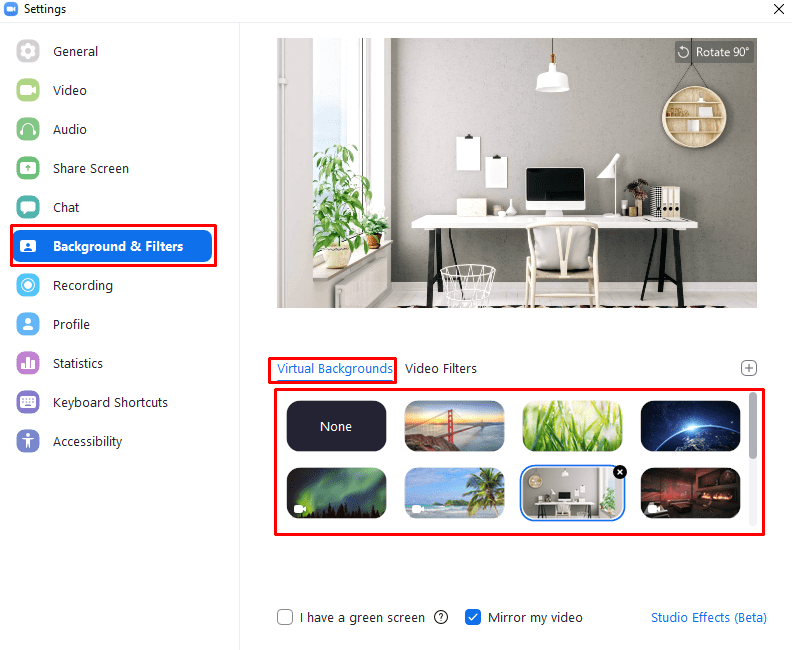
Ako iza sebe imate zeleni zaslon ili drugu jednobojnu pozadinu, možete povećati kvalitetu zamjene pozadine/otkrivanja prednjeg plana. Da biste to učinili, omogućite postavku "Imam zeleni zaslon" u donjem lijevom dijelu podkartice "Virtualne pozadine" na kartici postavki "Pozadine i filtri".
Kada omogućite postavku, Zoom će pokušati otkriti vašu boju pozadine i automatski početi filtrirati s njom. Ako otkrivena boja pozadine ne radi dobro, možete ručno postaviti boju pozadine koja će se zamijeniti klikom okvir na dnu stranice s natpisom "Ručno odaberite boju pozadine ako otkrivena boja nije točno”.
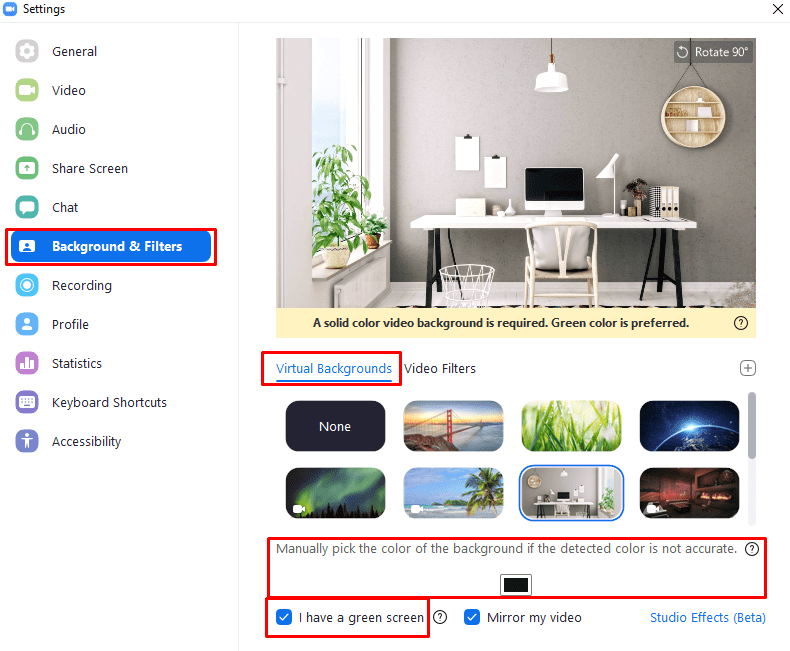
Prijenos vlastite virtualne pozadine
Ako niste obožavatelj zadanih pozadina ili samo želite koristiti prilagođenu pozadinu, možete odabrati prenijeti vlastitu prilagođenu virtualnu pozadinu. Možete prenijeti i slike ili video pozadine. Slike moraju biti u PNG, JPG ili BMP (bitmap) formatu, dok videozapisi mogu koristiti MP4 ili MOV format. Video pozadine mogu biti između 360p i 1080p dok ne postoji gornja granica za razlučivost pozadinske slike. Preporuča se korištenje najkvalitetnije dostupne verzije jer će to dati najbolje rezultate.
Da biste prenijeli pozadinu, kliknite ikonu "Dodaj" u gornjem desnom kutu odabira virtualne pozadine zaslona, a zatim odaberite želite li dodati sliku ili pozadinu videozapisa i uvesti je s vašeg hard voziti.
Savjet: Vaša novo prenesena virtualna pozadina bit će odabrana i omogućena prema zadanim postavkama. Ako ga ne želite odmah koristiti, odaberite drugi i provjerite jeste li zadovoljni izgledom u pregledu na vrhu prozora postavki.